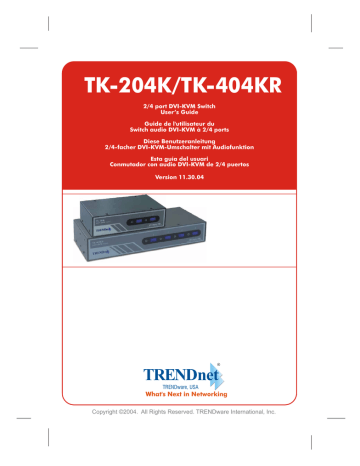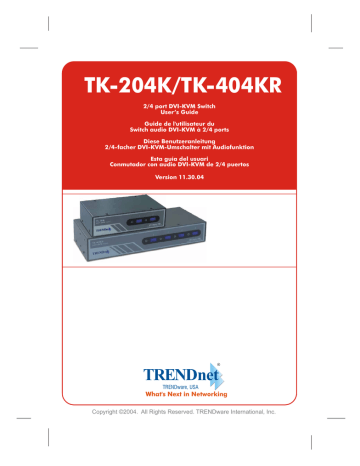
TK-204K/TK-404KR
2/4 port DVI-KVM Switch
User’s Guide
Guide de l'utilisateur du
Switch audio DVI-KVM à 2/4 ports
Diese Benutzeranleitung
2/4-facher DVI-KVM-Umschalter mit Audiofunktion
Esta guía del usuari
Conmutador con audio DVI-KVM de 2/4 puertos
Version 11.30.04
TRENDnet
TRENDware, USA
What's Next in Networking
Copyright ©2004. All Rights Reserved. TRENDware International, Inc.
Table of Contents
Français .....................................................................................................
1. Préparation de l'installation ...............................................................
2. Introduction .......................................................................................
3. Installation .........................................................................................
4. Fonctionnement ................................................................................
1
1
2
3
4
Specifications ............................................................................................ 7
Troubleshooting ........................................................................................ 8
Français UG
1. Préparation de l'installation
Vérification du contenu de l'emballage :
Veuillez vérifier la présence des éléments suivant dans la boîte:
TK-204K/TK-404KR
2/4 port DVI-KVM Switch
User’s Guide
Guide de l'utilisateur du
Switch audio DVI-KVM à 2/4 ports
Diese Benutzeranleitung
2/4-facher DVI-KVM-Umschalter mit Audiofunktion
Esta guía del usuari
Conmutador con audio DVI-KVM de 2/4 puertos
Version 11.30.04
TRENDnet
TRENDware, USA
What's Next in Networking
TK-204K or TK-404KR
Guide de l'utilisateur
Adaptateur secteur (9V DC, 1A)
2 ensembles de câbles DVI-KVM
pour TK-204K ou
4 ensembles de câbles KVM
pour TK-404KR
Le Switch audio DVI-KVM TK-204K/404KR à 2/4 ports est compatible avec
pratiquement tous les ordinateurs et les systèmes d'exploitation. Vous n'avez
besoin que d'un moniteur LCD, d'un clavier PS/2 et d'une souris PS/2, de
diffuseurs et d'un micro.
1
Français
2. Introduction
Le Switch DVI-KVM TK-204K/404KR est un Switch USB à 2/4 ports et un
Switch KVM PS/2 destiné aux ordinateurs multimédia. Le TK-204K/404KR
vous permet d'utiliser 2/4 ordinateurs en n'utilisant qu'un seul ensemble
moniteur/clavier et souris PS/2 / diffuseurs / micro.
Support matériel
Le Switch DVI-KVM TK-204K/404KR est compatible avec la plate-forme PC. Le
TK-220K/420KR est également compatible avec pratiquement toutes les souris
PS/2, y compris la souris Microsoft Intellimouse, la souris Intellimouse Explorer,
la souris Microsoft Optical et la souris Logitech Net.
Support logiciel
Le Switch DVI-KVM TK-204K/404KR ne nécessite aucun pilote ni logiciel. Il est
compatible avec les systèmes d'exploitation suivants : Windows
98SE/ME/2000/XP, Linux, et autres.
Plug and play
Le Switch DVI-KVM TK-204K/404KR se branche à vos ordinateurs via
l'interface PS/2 pour fonctions Plug and play.
Boutons de la face avant et touches de raccourci
Vous pouvez commander votre Switch KVM de deux façons pour sélectionner
le PC. Vous pouvez utiliser les boutons du panneau frontal ou les touches de
raccourci pour passer rapidement et aisément d'un ordinateur à l'autre.
Grâce à ses fonctionnalité complètes rassemblées dans un surface limitée, le
TK-204K/404KR est le Switch idéal à utiliser tant chez vous qu'au bureau.
2
Français
3. Installation
1. Eteignez les deux ordinateurs et leurs périphériques et débranchez tous les
câbles d'alimentation.
2. Branchez l'adaptateur secteur à votre Switch DVI-KVM TK-204K/404KR.
3. Connectez le clavier, le moniteur, la souris, les diffuseurs et le micro partagé
à leurs ports respectifs sur le Switch KVM. Pour plus de facilité, les fiches du
TK-204K/404KR affichent un code de couleur.
4. Connectez chaque ensemble de câbles KVM intégrés à toutes les prises
vidéo, clavier et souris PS/2, diffuseurs et micro de chaque ordinateur.
5. Allumez les deux ordinateurs. Quand les ordinateurs ont terminé leur phase
de démarrage, vous pouvez commencer à utiliser le Switch KVM.
L'installation est à présent terminée.
3
4
2
4
3
Français
4. Fonctionnement
Pour passer d'un ordinateur à l'autre, utilisez les touches d'accès rapide.
Touches d'accès rapide
Un raccourci clavier consiste en une combinaison de trois touches :
Veuillez consulter la page suivante pour davantage de détails.
Accès rapide = ScrLk + ScrLk + Touche(s)
Après avoir appuyé sur la touche ScrLk, vous disposez de 2 secondes pour
appuyer à nouveau sur cette dernière. Vous disposez alors de 2 secondes
supplémentaires pour appuyer sur une touche de commande. Si vous
n'enfoncez aucune touche dans les deux secondes, le mode « accès rapide »
est annulé.
4
Français
Références rapides pour le TK-204K/TK-404KR
Commande
Combinaison de touches
Panneau frontal
Description
+ ScrLk +
Enfoncez le bouton
correspondant pour
changer le canal PC
actif
Sélectionne le canal PC actif
Connectez les ports PC et
Audio et Micro sélectionnés
si la liaison est activée)
---
Sélectionne le canal Audio et
micro actif
Connectez les ports PC et
Audio et Micro sélectionnés
si la liaison est activée)
Sélection du canal PC
(Connectez les ports
PC/hub/audio et micro
sélectionnés
si la liaison est activée)
(X est une touche numérique située dans la
partie supérieure du clavier)
x = 1 ~ 2 / x= 1~4 pour le numéro du canal PC
Sélection du canal
Audio&Mic
(Connectez les ports PC
et Audio sélectionnés si
la liaison est activée)
Fy = F5~F6/Fx=F5~F8 (Fy est une touche de
fonction)
x = 1 ~ 2 / y= 1~4 pour le numéro du canal
audio/mic
ScrLk
ScrLk
X
+ ScrLk +
Fy
Lien entre la
permutation PC et
Audio/Micro *
[par défaut]
ScrLk
+ ScrLk +
Q
---
Permet de relier la
permutation des ports PC et
audio et micro. (Lorsque cette
fonction est activée, toutes
les permutations PC et/ou
audio et micro sont reliées)
[par défaut]
Suppression du lien
entre la permutation
PC et Audio/Micro
ScrLk
+ ScrLk +
W
---
Permet de désactiver la
permutation des ports PC et
audio et micro.
Canal inférieur
suivant
ScrLk
+ ScrLk +
---
Sélectionner le canal inférieur
suivant connecté.
Canal supérieur
suivant
ScrLk
Canal PC précédent
(flèche haut)
+ ScrLk +
(flèche bas)
ScrLk
+ ScrLk +
Cliquez sur le bouton
pour passer au canal
suivant.
Sélectionner le canal
supérieur suivant connecté.
---
Passe du canal précédent au
canal actuel
(rappel arrière)
Signal sonore de
recherche automatique
Mise sous / hors tension
ScrLk
+ ScrLk +
B
---
Activer/désactiver le signal
sonore pour confirmer le
basculement en mode
recherche automatique
Réinitialisation des
commandes
souris/clavier
ScrLk
+ ScrLk +
End
---
Réinitialise la souris et le
clavier côté PC.
---
Recherche automatique
parmi tous les canaux
branchés pour un aperçu
rapide à l'écran de chaque
canal (temps de recherche
par défaut = 5 secondes).
---
Recherche automatique avec
un temps de recherche
programmable par l'utilisateur,
entre 5 et 100 secondes
---
Arrêter la recherche
automatique.
Recherche
automatique
Recherche automatique
avec temps de
recherche
programmable
Arrêt de la recherche
automatique
ScrLk
ScrLk
+ ScrLk +
+ ScrLk +
S
S
+
X
x = 0~9
1>10” ; 2>20” ; 3>30” ; 4>40” ; 5>50”
6>60” ; 7>70” ; 8 >80” ; 9>90” ; 0>100”
Appuyez sur n'importe quelle
touche du clavier
5
Français
Remarque
1. Un clavier PS/2 est nécessaire au bon fonctionnement des raccourcis. Si
vous utilisez un clavier USB, les fonctions d'accès rapide sont désactivées.
2. Veuillez noter que x signifie une touche numérique représentant le numéro
du port sélectionné (x = 1 ou 2). Actuellement, seules les touches
numériques situées dans la partie supérieure du clavier peuvent être
utilisées pour les raccourcis. N'utilisez pas le pavé numérique pour les
commandes d'accès rapide.
3. Lors de la liaison entre les ports PC, la liaison des ports est activée par les
touches de raccourci suivantes : ScrLk + ScrLk + Q. Tous les ports PC sont
reliés. Pour supprimer cette liaison, utilisez le raccourci suivant : ScrLk +
ScrLk + W
4. Normalement, vous ne devriez rencontrer aucun problème avec la
connectivité à chaud sur un SE Plug and play. Cependant un SE non PnP
n'effectue la détection du matériel que lors du lancement, c'est pourquoi la
connexion à chaud peut parfois causer le blocage de la souris.
Dépannage de la souris sur un SE non Pnp (Linux, Windows NT 4.0) : Si
votre souris se bloque lors de sa connexion à chaud sur un système non PnP
comme Linux ou WinNT4.0, il suffit de taper l'un des raccourcis suivant pour
réinitialiser la souris en fonction de la configuration de votre souris sur le SE
non PnP :
Convention concernant les touches de raccourci : La séquence (ScrLk +
ScrLk + X) signifie par exemple que vous devez enfoncer chaque touche
consécutivement et non simultanément.
6
Français
Specifications
Computer Connections:
2 (TK-204K) or 4 (TK-404KR)
KVM Cable:
2 sets of integrated 1.2M (ft) DVI-KVM Cables
with Audio. (TK-204K)
4 sets of integrated 1.8 M (5.9ft) DVI-KVM Cables
with Audio. (TK-404KR)
Console Port Connectors:
1 x PS/2 keyboard 6-pin mini din female
1 x PS/2 mouse 6-pin mini din female
1 x DVI-I Single Link female
1 x 3.5mm audio jack
1 x 3.5mm microphone jack
2 x PS/2 keyboard 6-pin mini din female (TK-204K)
2 x PS/2 mouse 6-pin mini din female (TK-204K)
2 x DVI-I Single Link female (TK-204K)
PC Port Connectors:
4 x PS/2 keyboard 6-pin mini din female (TK-404KR)
4 x PS/2 mouse 6-pin mini din female (TK-404KR)
4 x DVI-I Single Link female (TK-404KR)
Digital Display Resolution:
1600 x 1200
Port Selection:
Push Button and Hot-Key Commands
Auto-Scan Intervals:
5 seconds
Power Type:
PS/2
Optional 9V DC, 1A Adapter
Dimensions:
140 x 86 x 45 mm (5.51 x 3.38 x 1.77inches)(TK-204K)
220 x 100 x 45mm (8.66 x 3.94 x 1.77 inches)(TK-404KR)
Weight:
Approx. 520g (1.8 Oz) (TK-204K)
Approx. 1000g (35.2 Oz) (TK-404KR)
Operating Temperature:
0º ~ 40ºC (32º ~104º F)
Storage Temperature:
-20º ~ 60ºC (-4º ~ 140º F)
Humidity:
0%~90%, Non-Condensing
Certifications:
FCC and CE
7
Troubleshooting
Q1: I have the KVM switch connected properly but my keyboard and mouse doesn't
function. Why?
A1: Make sure that the following connections are properly made:
1. Connection of PS/2 mouse and PS/2 keyboard to the DVI-KVM switch.
2. Connection of DVI-KVM cables to the DVI-KVM switch.
3. Connection of DVI-KVM cables to the PCs.
Q2: Can I connect and disconnect the PS/2 cables while the computers are turned on?
A2: Yes, you can connect or disconnect the PS/2 cables while the computers are turned on
because the PS/2 interface is Plug-and-Play.
Q3: Will the KVM switch restore the keyboard settings when switching between computers?
A3: Yes, the KVM switch will restore the custom keyboard settings for each computer. (Cap
lock, Num key, etc.)
Q4: How do I switch from one computer to another with the KVM switch?
A4: The TK-204K/TK-404KR supports Push button and Hot-Key commands, so you can
switch PCs by pressing the Push button on the KVM switch or by using the Hot-Key
commands listed on the reverse side of this page.
If you have further questions, please contact Trendware's Technical Support Department.
Contact Technical Support
Telephone: +1-310-626-6252
Fax:
+1-310-626-6267
Website: www.TRENDNET.com
E-mail:
[email protected]
Technical Support Hours
7:00AM ~ 6:00PM, Monday through Friday
Pacific Standard Time (except holidays)
Certifications
This equipment has been tested and found to comply with FCC and CE Rules. Operation is
subject to the following two conditions:
(1) This device may not cause harmful interference.
(2) This device must accept any interference received.
Including interference that may cause undesired operation.
8
TRENDnet
TRENDware, USA
What's Next in Networking
@
Product Warranty Registration
Please take a moment to register your product online.
Go to TRENDware’s website at http://www.TRENDNET.com
TRENDware International, Inc.
3135 Kashiwa Street
Torrance, CA 90505
http://www.TRENDNET.com
Copyright ©2004. All Rights Reserved. TRENDware International, Inc.